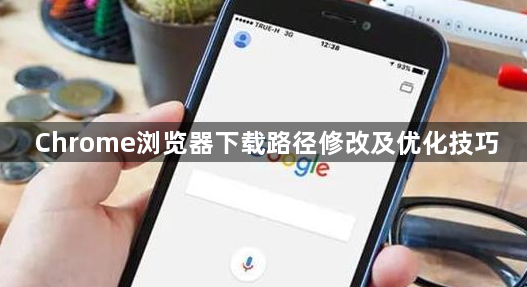
1. 修改默认下载路径:打开Chrome浏览器,点击右上角的三个点(菜单按钮),在下拉菜单中选择“设置”选项。在设置页面中,向下滚动并找到“高级”选项。点击“高级”以展开更多详细设置。在高级设置中,继续向下滚动到“下载”部分。这里会显示当前默认的下载文件夹路径。点击“更改”按钮,系统会弹出一个文件夹选择窗口。在这里,你可以选择一个已有的文件夹作为新的下载路径,或者新建一个文件夹来专门存放下载的文件。选择好后,点击“确定”或“选择文件夹”按钮完成更改。
2. 按文件类型分类存储(需手动操作):在你想要作为下载路径的磁盘分区或文件夹中,手动创建几个用于分类存储不同类型文件的子文件夹。例如,可以创建一个名为“文档”的文件夹,用于存放PDF、Word、Excel等文档文件;创建一个名为“图片”的文件夹,用于存放JPEG、PNG等图片文件;创建一个名为“视频”的文件夹,用于存放MP4、AVI等视频文件;创建一个名为“安装包”的文件夹,用于存放软件安装包文件等。当文件下载完成后,根据文件类型将其移动到相应的分类文件夹中。例如,如果你下载了一个PDF文档,就将其从默认下载文件夹移动到“文档”文件夹中;如果你下载了一张图片,就将其移动到“图片”文件夹中。这样可以通过手动操作实现按文件类型对下载包进行分类存储,方便后续查找和管理。
3. 利用第三方工具管理下载路径和分类:在互联网上搜索能够管理Chrome浏览器下载路径和进行文件分类的第三方工具。有些工具可以帮助你自动将下载的文件按照指定的规则移动到不同的文件夹中,或者提供更强大的下载管理和分类功能。例如,一些文件管理软件或下载管理软件可能具备这样的功能。找到合适的第三方工具后,按照其官方网站或下载页面提供的安装指南进行安装。安装完成后,打开工具并进行相关配置。例如,在工具的设置中,指定Chrome浏览器的下载路径,并设置按照文件类型、下载时间等规则将文件自动分类存储到不同的文件夹中。
4. 定期清理和整理下载文件夹:定期检查默认下载文件夹或分类存储文件夹,删除那些不再需要的文件,如临时下载的文件、错误下载的文件等。这样可以释放磁盘空间,并保持文件夹的整洁。在文件夹中,按照一定的顺序排列文件,如按照文件名、下载时间等进行排序。这样方便你在查找文件时能够更快地找到所需的文件。







